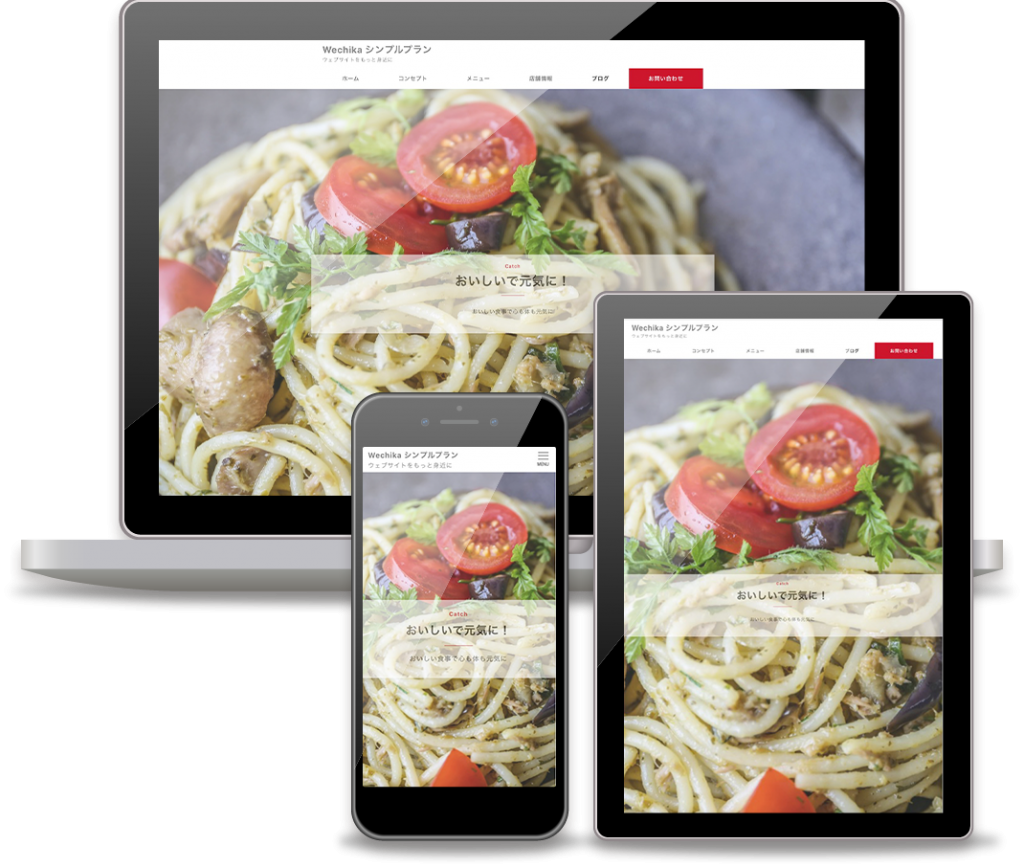ホームページにおいて、ユーザーの心を動かすために写真はとても有効です。
いろいろ語ることも大切ですが、
「百聞は一見に如かず」、一瞬で魅力が伝えらるそのスピード感や、感覚に訴えかけられることもまた重要です。
写真を撮影も最近のスマホはかなり高機能なため、ホームページ用の写真であれば十分利用できます。
と言うことで、今回はスマホで撮影するときの設定やコツをご紹介します。
写真撮影するときには”構図”が大切です。
常に意識して撮影できるよう、”グリッド”の表示をしましょう。
■iPhoneの場合
「設定」「カメラ」「構図」「グリッド」を有効
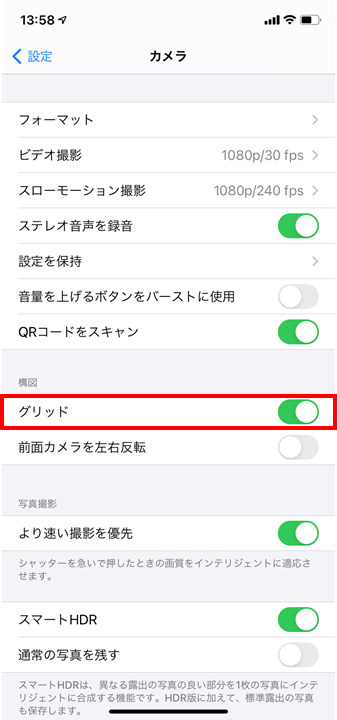
■Androidの場合
「カメラアプリ」を起動、「設定・歯車アイコンなど」「設定」「カメラグリッド・グリッドライン」をオン
にすることで表示されます。
利用する場所により、縦長・横長・正方形など使いやすさが変わってきます。
ホームページのトップページでワイドな写真をスライドで切替表示しているような場合は、ワイドな横長の写真がいいですが、インスタは正方形な写真が並ぶので横長に撮影した写真ではしっくりきません。
写真を置く場所も考えて、なるべく編集(トリミング)しなくても使うことができるような写真を撮ることが大切です。


写真左:①でグリッド線が表示される設定を行ったので、カメラの画面に画面を分割する線が表示されます。
写真右:実際に撮影した写真にはグリッド線は入りませんのでご安心ください。
グリッド線が表示されるため、線に合わせて撮影することで、水平な写真を撮影できます。
グリッド線は、縦横それぞれ3分割、計9個に画面を分割表示してくれます。
あまり意識せずに写真を撮影すると、被写体を画面中央(日の丸構図)に置きがちです。
でも、日の丸構図は実は難しい構図で、上手く撮影するのは至難の業です。
左右や上下にずらし余白を作ったり、背景をぼかし、被写体を強調するだけでも、見やすく魅力的な写真が撮影できます。
いろんな配置を試し、最適な構図を探しましょう。
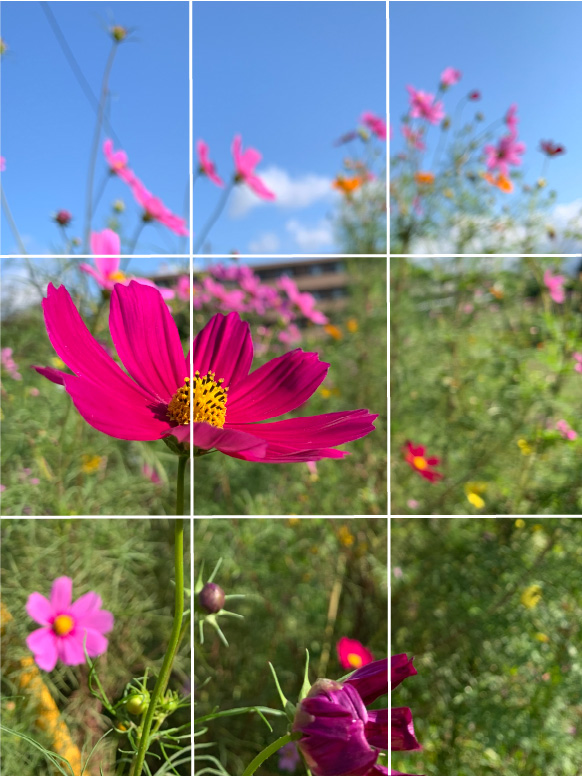
きっちり3分割にしなくても、配置しながらしっくりくる位置を探りましょう。
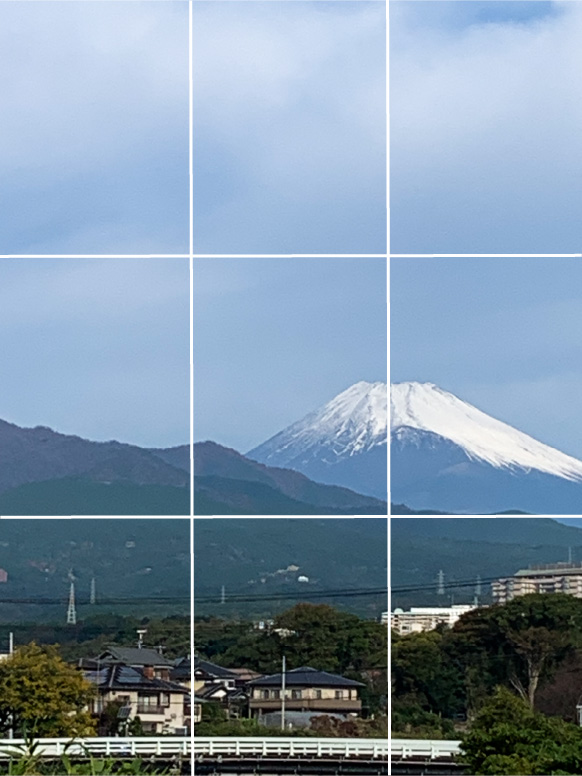
前面の山もきれいだったので、富士山も敢えて右側に寄せてみました。